在本章中,我们将讨论如何在Word 2010中选择文本.选择文本是编辑Word文档时所需的最重要技能之一.您可以对选定的文本执行各种操作;您可以删除所选文本,复制,移动,应用格式,更改大写等.
选择文本的最常用方法是单击并拖动鼠标在您要选择的文本上.下表列出了一些其他简单的方法,可以帮助您在不同场景中选择文本 :
| S.No | 组件&选择方法 |
|---|---|
| 1 | 在两点之间选择文字 点击文本块的开头,按住 Shift ,然后点击块的末尾. |
| 2 | 选择一个单词 Double - 点击要选择的单词的任意位置. |
| 3 | 选择一个段落 三击你要选择的段落上的任何地方. |
| 4 | 选择一个句子 按住 Ctrl 键并单击要选择的句子中的任意位置. |
| 5 | 选择一列文字 按住按住Alt键,然后单击并按住鼠标按钮,然后拖动要选择的列. |
请注意,只有文档的一部分可以处于选中状态.如果您将文档的一部分处于选定状态,并且只要您尝试选择文档的任何其他部分,则会自动取消选择上一部分.
使用选择栏
以下屏幕截图中的黑色阴影区域称为选择栏.当您将光标移到此区域时,它会变成向右箭头.
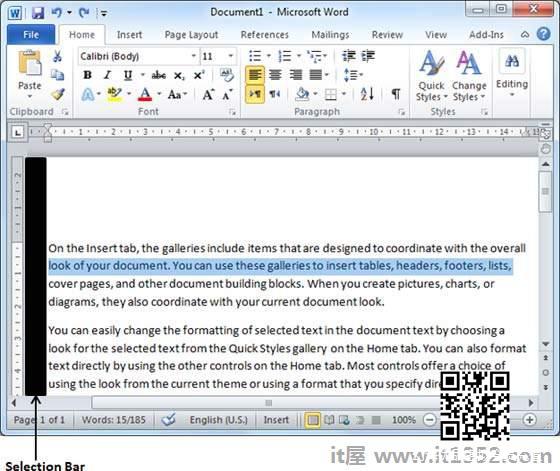
您可以使用选择栏选择文档的各种组件,如下表所示 :
| S.No | 组件&选择方法 |
|---|---|
| 1 | 选择一行 将鼠标放在选择栏区域,然后单击要选择的行前面. |
| 2 | 选择一个段落 将鼠标放在选择栏区域并加倍单击要选择的段落前面. |
| 3 | 选择文档 将鼠标放在选择栏区域并三击. |
使用键盘
当您想要选择文档的各种组件时,键盘提供了非常好的支持,如下表所示 :
| S.No | 关键&选择方法选择文本 |
|---|---|
| 1 | Ctrl + A 按 Ctrl + A 键选择整个文件. |
| 2 | Shift 继续按 Shift 键并使用任意箭头键选择文本部分. |
| 3 | F8 按 F8 然后使用任意箭头键选择文本部分. |
| 4 | Ctrl + Shift + F8 按 Ctrl + Shift + F8 然后使用任意箭头键选择文本列. |